华为激光打印机打印复印教程
华为激光打印机使用教程之打印复印教程,打印手机/平板中的文件:通过华为智慧生活 App 打印(推荐,支持 HarmonyOS/Android/iOS 手机、平板)

操作前,请注意:
· 手机/平板已通过华为智慧生活 App 连接了打印机。若未连接,
· 此方法支持远程打印,远程打印时,复印、扫描选项置灰不可用。具体操作:
1、打开华为智慧生活 App,在首页点击华为打印机卡片。

2、点击打印,选择打印文档或打印图片,在打印预览界面,按界面提示设置好相关参数后,点击开始打印。

· 打印文档相关参数如下(打印机不同插件版本,打印参数可能略有不同,请以实际界面为准):
· 份数:默认打印 1 份,按后面的 +/- 符号可以增减份数。
· 单双面:默认为单面打印。打印照片或单页文档时,置灰不可选择;打印多页文档时,可以选择单面打印、双面打印(沿长边翻转)、双面打印(沿短边翻转)。
双面打印支持的纸张规格为 A4 、 Letter,其他纸张规格不支持。
· 纸张尺寸:默认为 A4 纸,有 A4、A5、A6 等选项,请根据纸盒中的纸张尺寸进行选择。
· 省墨:开启后,将改变打印文件画像浓度,打印出来的文件更浅。
· 纸张类型:默认为普通纸,有普通纸、再生纸、厚纸选项,请根据纸盒中的纸张类型进行选择。
· 每张打印页数:默认每张纸打印 1 页。若您想要 N 合一打印,可以点击选择其他页数,例如选择 4,会将 4 页文档缩放到 1 张纸中打印。
在打印预览界面,您也可以点击右侧的图标,缩小/放大预览待打印的文件。点击文件下的勾选图标,可以取消打印当前界面。

· 打印图片相关参数如下(打印机不同插件版本,打印参数可能略有不同,请以实际界面为准):
· 份数:默认打印 1 份,按后面的 +/- 符号可以增减份数。
· 单双面:打印图片时默认置灰,无法选择。
· 纸张尺寸:默认为 A4 纸,有 A4、A5、A6 等选项,请根据纸盒中的纸张尺寸进行选择。
· 省墨:开启后,将改变打印文件画像浓度,打印出来的文件更浅。
· 纸张类型:默认为普通纸,有普通纸、再生纸、厚纸选项,请根据纸盒中的纸张类型进行选择。
在打印预览界面,您也可以点击右侧的编辑,手动放大、缩小待打印的图片(如照片、发票图片)后,点击确定。

打印电脑中的文件(适用于 Windows/macOS/Linux 电脑)
操作前,请注意:
确认电脑已连接打印机。
具体操作:
打开待打印的文档或图片等,按下 Ctrl + P 键(Windows/Linux 电脑)或 Command + P 键(macOS 电脑),在打印机列表中选择已连接的华为打印机,设置打印参数后(如单面/双面),开始打印。
1、以 Windows 电脑 Word 中打印文档为例:
2、在 Word 中打开待打印文件,同时按下 Ctrl+P 键。
在打印机中选择已连接的华为打印机,按界面提示配置好打印参数后(若要双面打印,请点击单面打印,在下拉框中,选择双面打印,从长边翻转页面或双面打印,从短边翻转页面),点击打印,开始打印。
双面打印支持的纸张规格为 A4 、 Letter,其他纸张规格不支持。
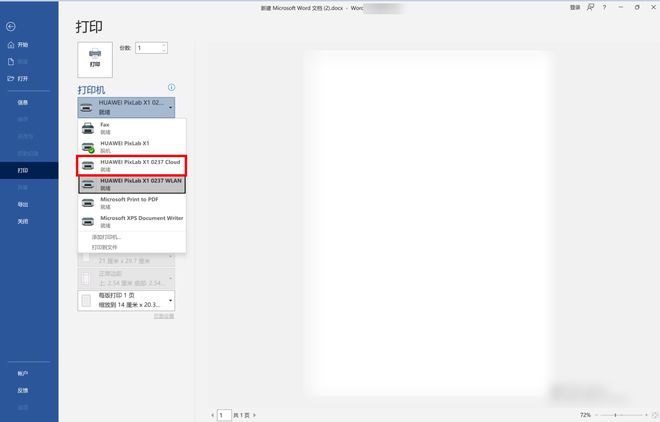
以上是 华为激光打印机打印复印教程 的全部内容, 来源链接: www.tmjl8.com/p/25516.html









